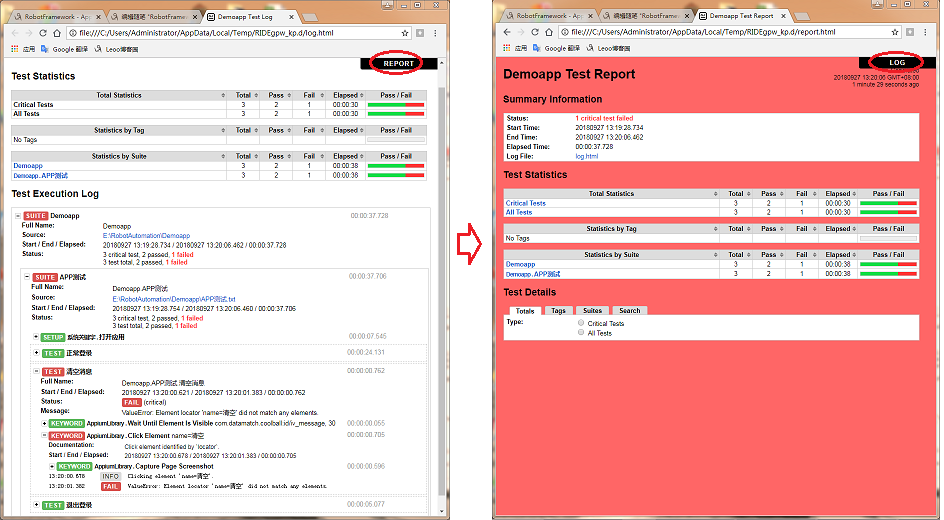RobotFramework + Appium 移動自動化實現
本次我們移動自動化實現路線大致是這樣的: Python語言基礎 —> Robot Framework測試框架 —> Android SDK和Genymotion模擬器 —> Appium API —> 開發移動自動化專案
一、環境搭建
1. 首先我們選擇Python語言,我相信很多人都有這個疑問,為什麼選擇Python而不是Java?
因為RF核心框架使用Python實現的,雖然也可以在Jython(JVM)和 IronPython(.NET)上執行,但是Python運用更佳。
2. 再者我們選擇RIDE編輯器;
雖然RIDE是“填表格”形式,看似有點low,但是卻擁有非常豐富的庫,也可以像程式設計一樣寫測試用例,也支援開發系統關鍵字。對於開發技術薄弱的測試人員來說也可以上手,使用比較簡單。
3. 接著我們需要Android SDK;
因為需要用到Android SDK中的 uiautomatorviewer工具,它可以通過截圖並分析XML佈局檔案的方式,為使用者提供控制元件資訊檢視服務。
4. 最後我們需要Appium服務。
因為Appium支援ios和android平臺上的移動原生應用、移動Web應用和混合應用,它允許測試人員使用同樣的介面、基於不同的平臺寫自動化測試程式碼,大大增加了測試套件間程式碼的複用性。
二、裝置選擇
1. 直接連線真機: 開啟開發者選項 -> USB除錯。
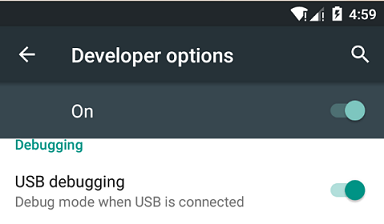 >>>
>>> 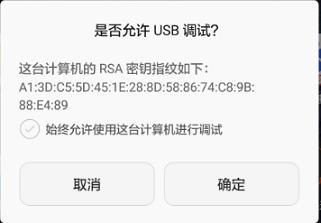
2. 或者使用模擬器: 因為Android AVD模擬器對PC硬體有要求,所以我推薦一個比較好用的模擬器Genymotion。
安裝:直接雙擊下一步即可。
使用: 開啟虛擬機器,選擇一個模擬器下載即可使用。
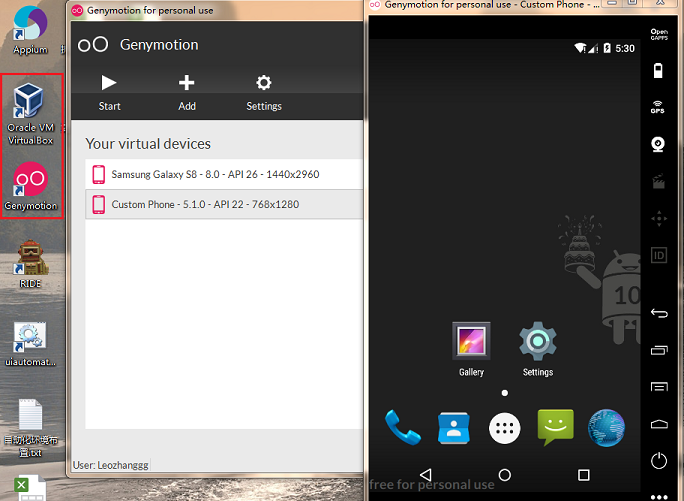
三、控制元件檢視
1. 開啟uiautomatorviewer工具,點選獲取佈局,檢視控制元件資訊。
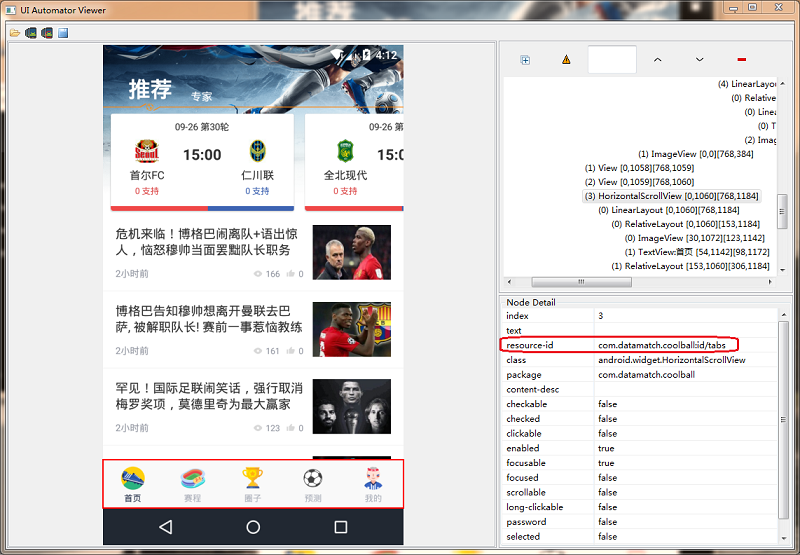
四、專案建立
1. 開啟RIDE -> File
2. 建立專案 New Project(型別選擇Directory,用於建立測試套件)
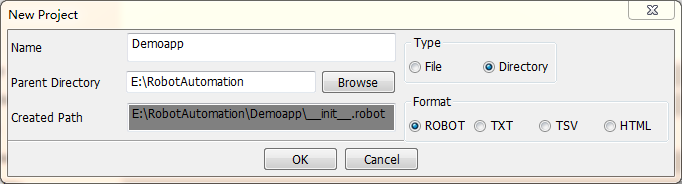
3. 建立測試套件 New Suite(右擊專案新建,型別選擇File,用於建立測試用例)
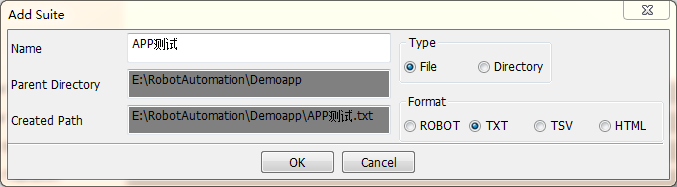
4.建立測試用例
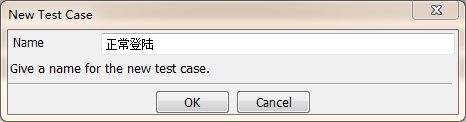
5. 建立資源 New Resource(右擊專案新建,用於建立關鍵字)
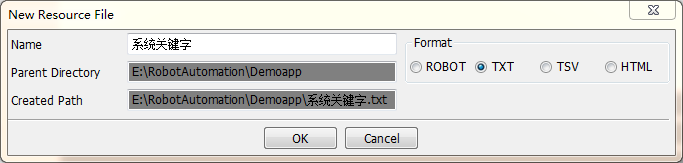
6. 建立關鍵字(右擊資源新建)
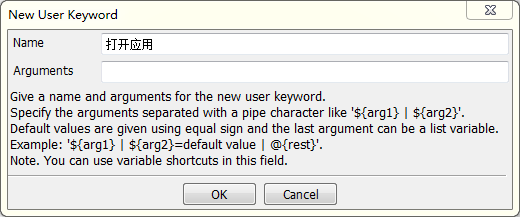
7. 至此,一個簡單的測試框架搭建好了
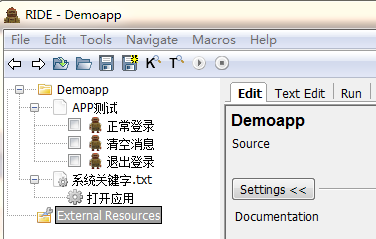 >>>
>>> 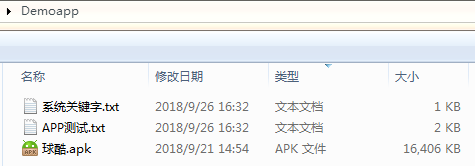
五、編寫用例
1. 在系統關鍵字上匯入AppiumLibrary庫
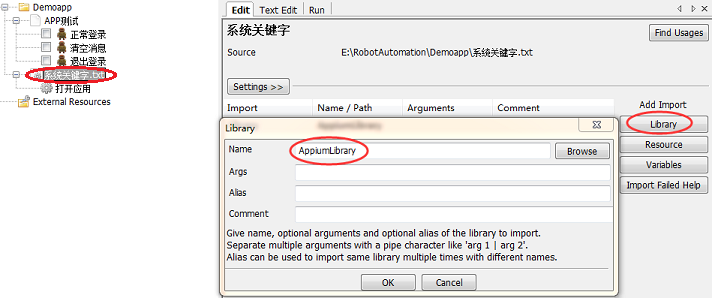
2. 按F5檢視AppiumLibrary各種方法
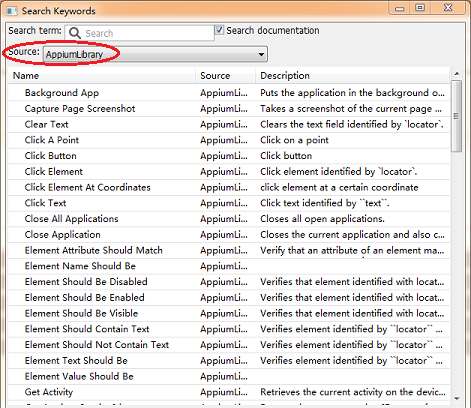
3. 編輯開啟應用關鍵字
*** Settings *** Library AppiumLibrary *** Keywords *** 開啟應用 Open Application http://localhost:4723/wd/hub platformName=Android platformVersion=5.1.0 deviceName=192.168.186.101:5555 app=${CURDIR}/球酷.apk appPackage=com.datamatch.coolball ... appActivity=com.jdd.datapredict.StartupActivity unicodeKeyboard=True resetKeyboard=True
4. 在測試套件上匯入Resource,並加入Suite Setup
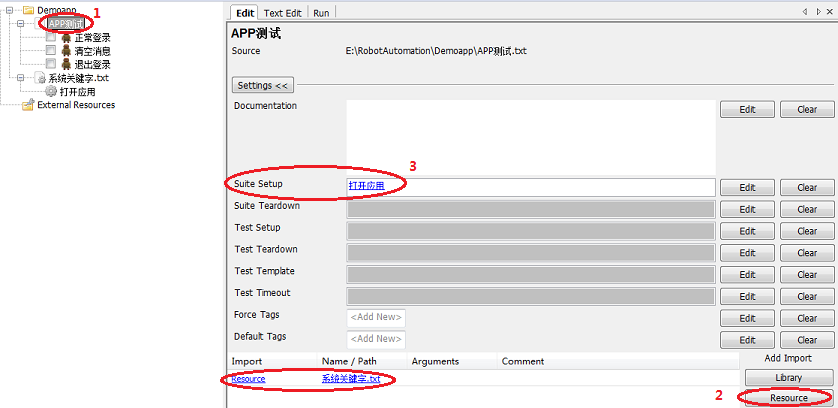
5. 檢視控制元件元素,編輯測試用例
*** Settings *** Suite Setup 開啟應用 Resource 系統關鍵字.txt *** Test Cases *** 正常登入 Wait Until Element Is Visible com.datamatch.coolball:id/tabs 30 #等待選單欄顯示 Click Element name=我的 #點選-我的 Click Element name=登入/註冊 #點選-登入 Clear Text com.datamatch.coolball:id/userName #清空使用者名稱輸入框 Input Text com.datamatch.coolball:id/userName 18851507044 #輸入使用者名稱 Input Password com.datamatch.coolball:id/password Leo5208. #輸入密碼 Click Element name=立即登入 #點選-立即登入 Element Should Be Visible com.datamatch.coolball:id/iv_userLevel #檢查等級標籤是否顯示 ${text} Get Text com.datamatch.coolball:id/userName #獲取使用者暱稱 Should Be Equal As Strings ${text} Leoo #檢查使用者暱稱是否正確 清空訊息 Wait Until Element Is Visible com.datamatch.coolball:id/iv_message 30 Click Element name=清空 Click Element com.datamatch.coolball:id/tv_msg_clear ${text} Get Text com.datamatch.coolball:id/empty_text Should Be Equal As Strings ${text} 抱歉,暫無資料 Click Element accessibility_id=Navigate up 退出登入 Wait Until Element Is Visible com.datamatch.coolball:id/userName 30 Click Element com.datamatch.coolball:id/userName Click Element name=退出登入 Element Text Should Be com.datamatch.coolball:id/userName 登入/註冊
6. 測試用例實現流程圖
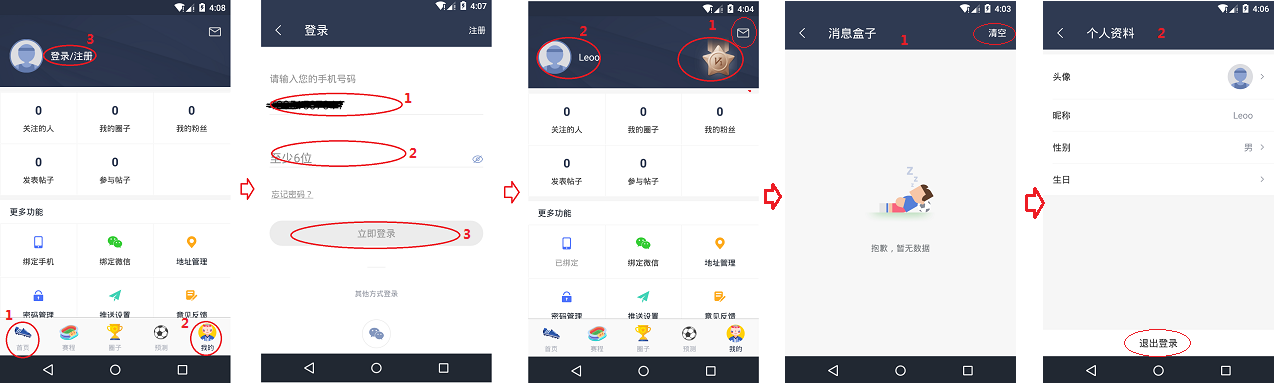
六、執行測試
1. 開啟appium客戶端並啟動(或者命令列輸入appium啟動)
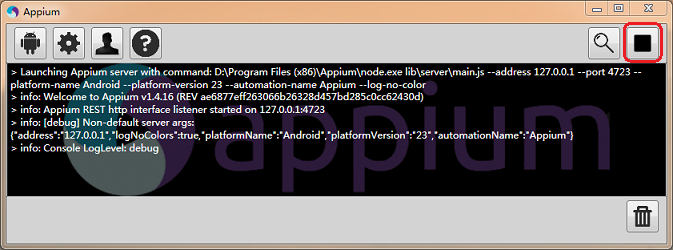
2. 啟動模擬器(或者連線真機)
3. 切回RIDE點選執行(或者快捷鍵F8)
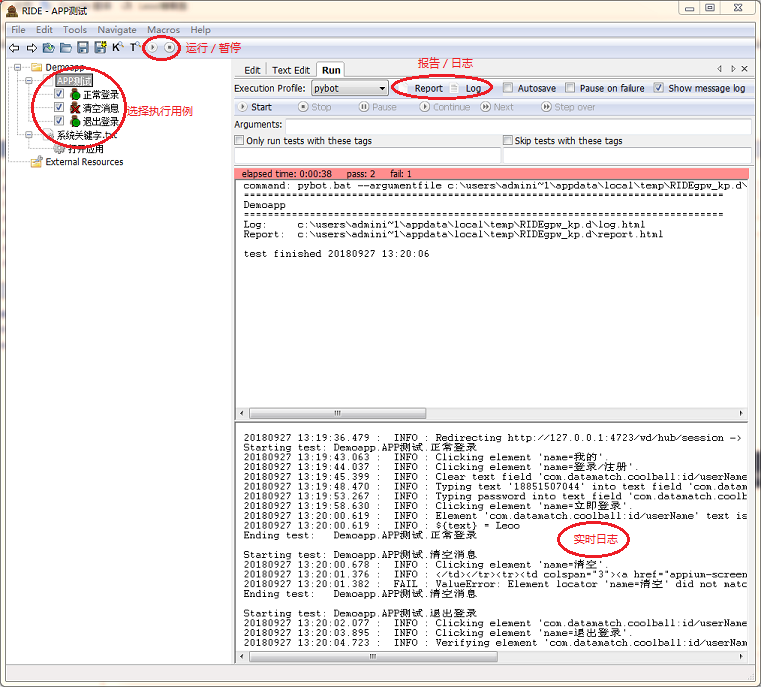
七、分析結果
檢視報告或日誌(或者快捷鍵Ctrl+R/L)